Kako urediti EXIF podatke slike na iPhoneu
Miscelanea / / April 22, 2022
EXIF, što znači izmjenjivi format datoteke slike, standardni je format koji pohranjuje metapodatke fotografije. To uključuje pojedinosti kao što su brzina zatvarača, ISO, naziv kamere, ekspozicija, lokacija itd. Dakle, ako imate omogućeno dopuštenje za lokaciju za kameru, EXIF podaci slike također uključuju datum i lokaciju na kojoj ste snimili sliku.
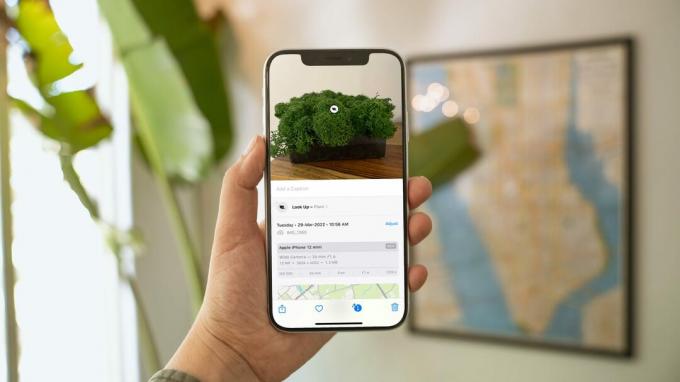
Najviše uređivač slika aplikacije mogu čitati te pojedinosti kad god otvorite sliku za uređivanje. Međutim, pazite da ne otvarate ili dijelite fotografije s EXIF podacima jer oni također sadrže pojedinosti o lokaciji.
Za uređivanje i organiziranje slika, ili štiteći vašu privatnost, možete jednostavno urediti EXIF podatke slike i ukloniti pojedinosti o lokaciji. Evo kako urediti metapodatke slike na iPhoneu.
Pregledajte slikovne EXIF podatke na iPhoneu
Prirodno je pitati se kako možete lako pogledajte EXIF podatke na vašem iPhoneu sebe. To će vam pomoći da saznate vrstu EXIF metapodataka koja je određena slika pohranila na vaš uređaj.
Korak 1: Pokrenite aplikaciju Fotografije na svom iPhoneu.

Korak 2: Dodirnite sliku da je otvorite.

3. korak: Prijeđite prstom prema gore po slici ili dodirnite ikonu (i). Vaš iPhone će vam pokazati EXIF podatke koje slika ima u datoteci. Možete vidjeti specifikacije kamere, datum snimanja, pa čak i mjesto na kojem je fotografija snimljena.

Uredite EXIF podatke datuma i vremena na iPhoneu
Aplikacija Fotografije omogućuje vam jednostavno prilagođavanje metapodataka slika. Vrlo je zgodno kada želite organizirati fotografije na specifičan način. Ponekad uvoz slika snimljenih s drugih digitalnih fotoaparata možda neće imati točan datum. Ispravljanjem ovih podataka osigurat će se da iPhone prikazuje fotografije ispravnim redoslijedom.
Korak 1: Pokrenite aplikaciju Fotografije na svom iPhoneu.

Korak 2: Dodirnite sliku za koju želite urediti EXIF podatke datuma i vremena.

3. korak: Prijeđite prstom prema gore po slici ili dodirnite ikonu (i) da biste otkrili EXIF podatke i dodirnite gumb Prilagodi pored datuma.
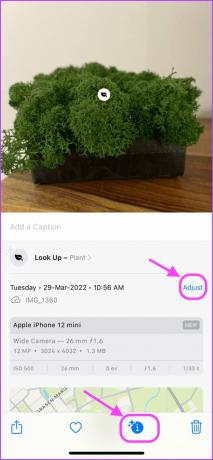
4. korak: Dodirnite padajuću strelicu u gornjem lijevom kutu polja kalendara da biste otvorili mjesečni prikaz.

5. korak: Koristite kotačiće za pomicanje da promijenite mjesec i godinu, a zatim dodirnite padajuću strelicu da zatvorite mjesečni prikaz.

6. korak: Dodirnite za odabir datuma koji želite postaviti.
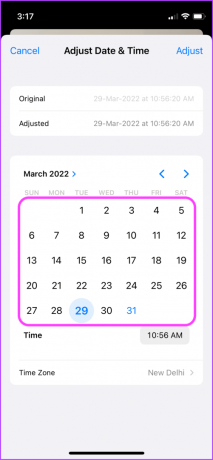
7. korak: Dodirnite vrijeme u donjem desnom kutu i pomičite se za odabir vremena koje želite postaviti.
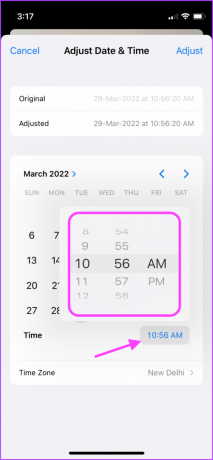
Korak 8: Možete čak promijeniti vremensku zonu fotografije dodirom na gumb Vremenska zona pri dnu.
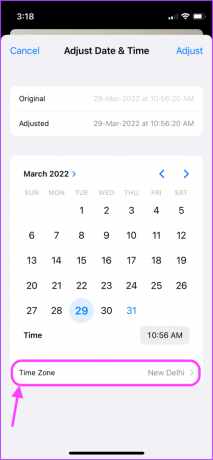
9. korak: Dodirnite gumb s križem u gornjem desnom kutu da biste uklonili trenutnu vremensku zonu.
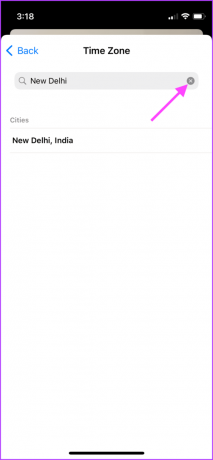
10. korak: Potražite svoju vremensku zonu i dodirnite odgovarajući rezultat da biste ga dodali.
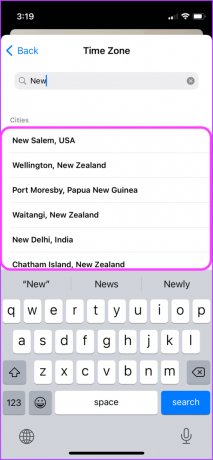
11. korak: Kada sve bude u redu, dodirnite gumb Prilagodi u gornjem desnom kutu da biste spremili promjene.

Uredite i izbrišite EXIF podatke o lokaciji
Ako su vaše fotografije pohranjene s podacima o lokaciji i ne želite da ih fotografije uključuju, možete ih jednostavno promijeniti na svom iPhoneu. iPhone koristi podatke o lokaciji organizira fotografije i stvara uspomene kako bi prikazao slike s iste lokacije.
Međutim, možda biste željeli ukloniti i podatke o lokaciji iz razloga privatnosti, kako ne biste na kraju podijelili te pojedinosti čak i ako fotografije podijelite s prijateljima ili na mreži. Evo kako možete urediti i izbrisati EXIF podatke o lokaciji na svom iPhoneu.
Korak 1: Pokrenite aplikaciju Fotografije na svom iPhoneu.

Korak 2: Dodirnite sliku za koju želite urediti metapodatke lokacije.

3. korak: Prijeđite prstom prema gore po slici ili dodirnite ikonu (i) da biste otkrili EXIF podatke.

4. korak: Pomaknite se prema dolje i dodirnite gumb Prilagodi ispod karte lokacije.
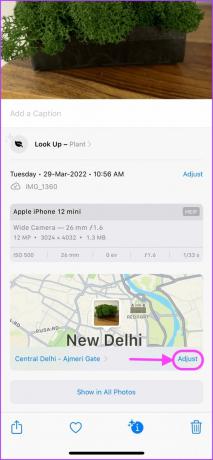
5. korak: Dodirnite križić u polju za pretraživanje da biste uklonili trenutnu adresu.
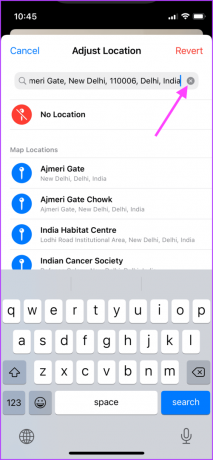
6. korak: Potražite točnu adresu i dodirnite da biste je odabrali.
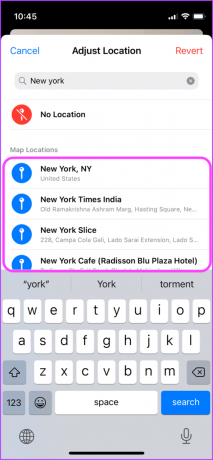
7. korak: Ako želite ukloniti metapodatke lokacije, dodirnite gumb Nema lokacije.
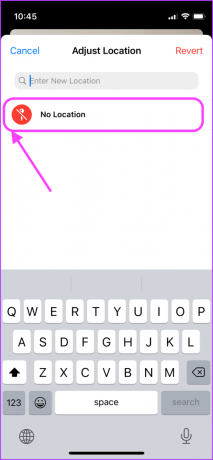
Izbrišite metapodatke slike prije dijeljenja
Aplikacija Fotografije na iPhoneu također vam omogućuje brisanje metapodataka lokacije i podataka prije dijeljenja fotografije ili više fotografija. Evo kako to učiniti.
Korak 1: Pokrenite aplikaciju Fotografije na svom iPhoneu.

Korak 2: Dodirnite sliku koju želite podijeliti da biste je otvorili.

3. korak: Dodirnite gumb Dijeli u donjem lijevom kutu da biste podijelili sliku.

4. korak: Sada dodirnite mali gumb Opcije u gornjem lijevom kutu pored minijature slike.
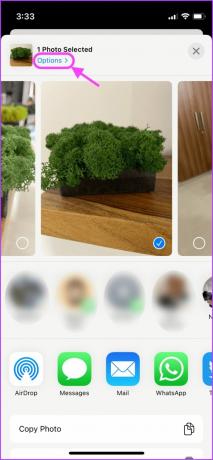
5. korak: Na ovoj stranici onemogućite prekidač pored opcije "Podaci o svim fotografijama".
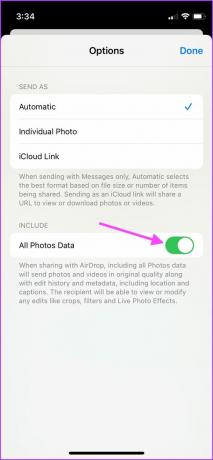
6. korak: Dodirnite Gotovo da biste spremili postavku. Nakon toga, vaš iPhone će izbrisati EXIF podatke prije dijeljenja bilo koje fotografije.
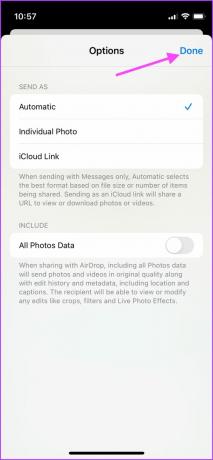
Pregledajte i uredite EXIF podatke slike na iPhoneu
Aplikacija Fotografije za iPhone daje vam mogućnost pregleda i uređivanja EXIF podataka slika. Iako je to više nego dovoljno za većinu korisnika, ako se možda želite kloniti aplikacija za uređivanje EXIF-a treće strane, osim ako vam to ne treba. Zaštitite privatnost svojih fotografija i lokacije uklanjanjem podataka.
Posljednje ažurirano 01. travnja 2022
Gornji članak može sadržavati partnerske veze koje pomažu u podršci Guiding Tech. Međutim, to ne utječe na naš urednički integritet. Sadržaj ostaje nepristran i autentičan.



